WordPressが、5.8にバージョンアップしました。WordPressは小数第2位がマイナーバージョン、整数部と小数第1位がメジャーバージョンとされています。(5.9の次が 6.0になる予定?)
メジャーバージョンには、ジャズ奏者からコードネームがつけられ、5.8は「Tatum」と名付けられました。
ここでは、Tatumでなにが変わったのかやバージョンアップ時の注意点、バージョンダウンの方法などを紹介しましょう。
ウィジットがブロックエディターに
今回のバージョンで最も大きな変更点は、ウィジット管理がブロックエディターに変化しました。直感的にウィジットを編集できるようになりました。
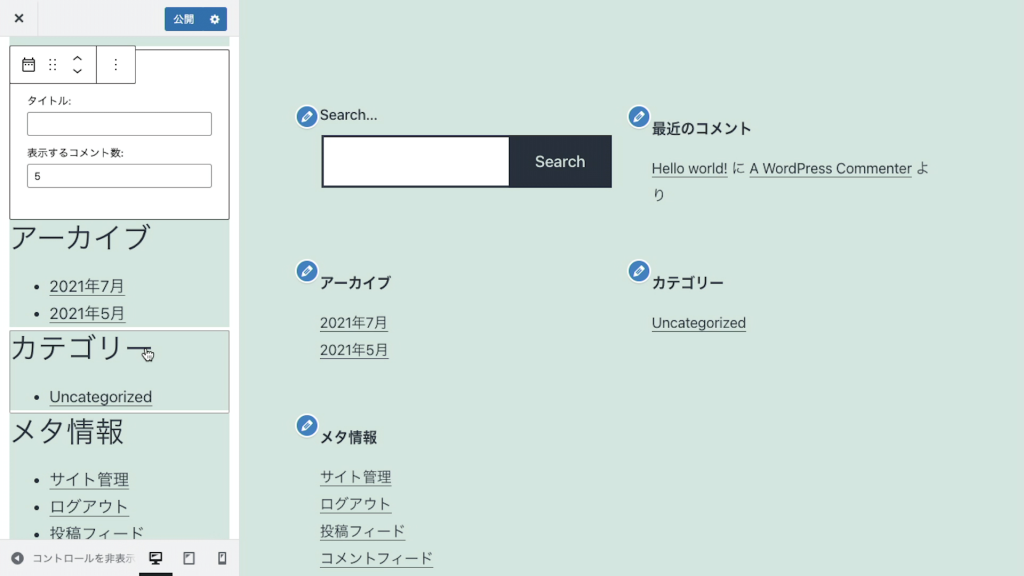
投稿テンプレート機能
投稿や固定ページにテンプレートを作ることができるようになりました。この機能は、標準では無効になっているため、functions.phpに次のように追加する必要があります。
add_theme_support('block-templates');すると、投稿画面の右側のパネルに「テンプレート」というパネルが準備され、テンプレートを作ることができます。
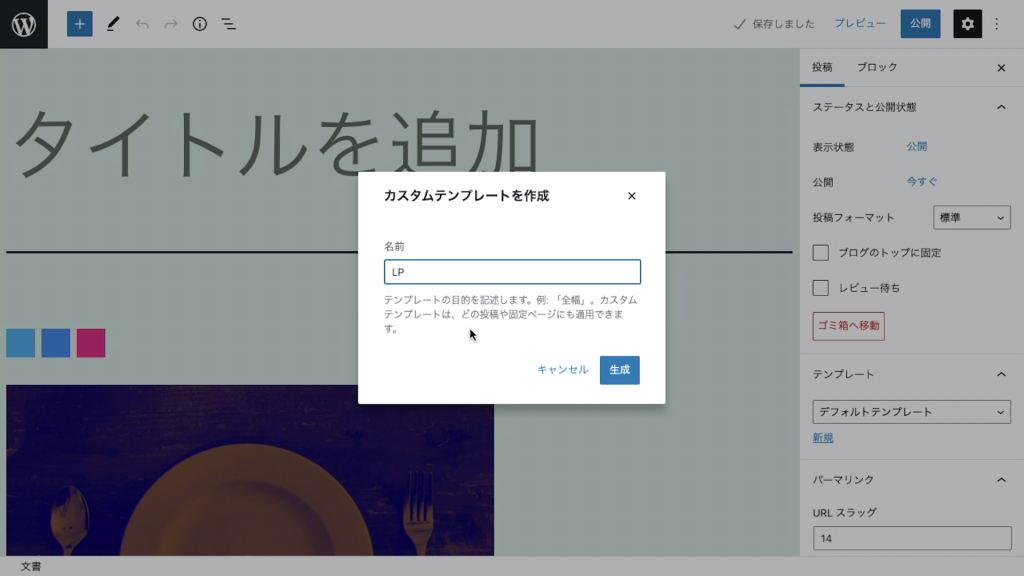
テンプレートを変更すると、同じテンプレートを使っているその他の画面も統一して変更が加わります。これによって、特別なページデザインを作ったり、特定の要素を各ページに挿入するなどが可能になります。
新しいブロックの追加
テンプレート機能の追加に伴って、サイト名や投稿の一覧などもブロックで追加ができるようになりました。これで、さまざまなレイアウトのテンプレートを作成したり、既存の固定ページなどに投稿一覧などを追加できます。
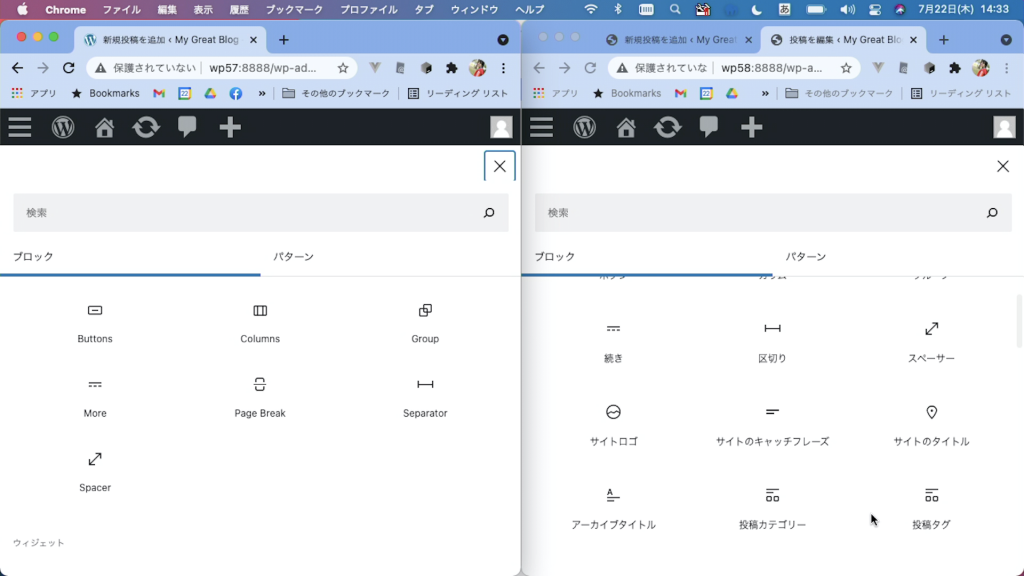
アウトラインがリストビューに
これまで、文書内の構造を一覧できる「アウトライン」がありましたが、これがサイドエリアに表示しっぱなしにできる「リストビュー」に変わりました。巨大な文書内も自由に行き来できるようになりました。
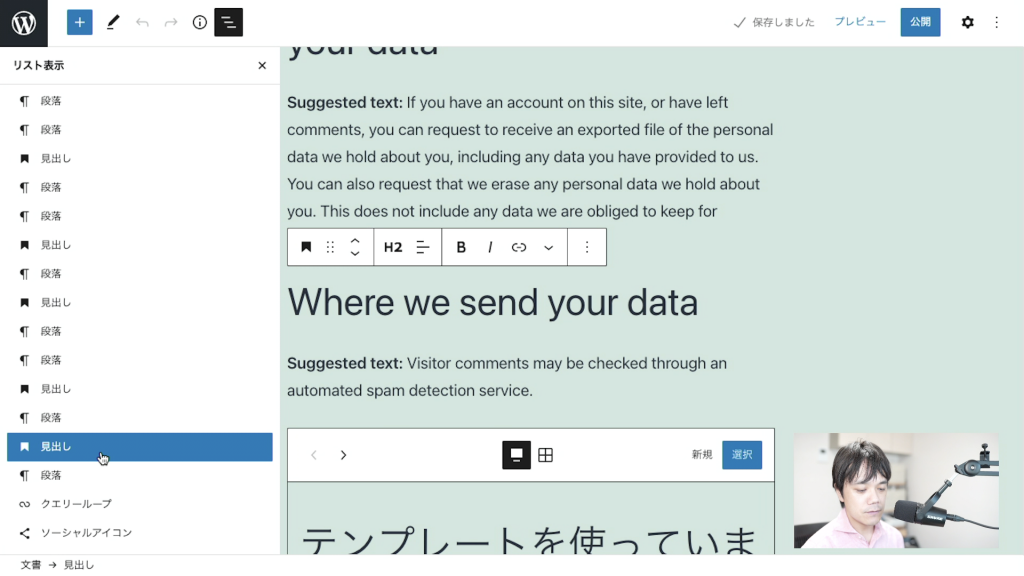
おすすめパターンの追加
「ブロックタイプ又はスタイルを変更」リストの中に「パターン」が追加され、おすすめのパターンからスタイルを変えられるようになります。現状は、クエリーとソーシャルアイコンにのみ実装されていますが、今後順次増加していくとのことです。

画像にデュオトーンフィルターの追加
画像ブロックには「デュオトーンフィルター」が追加されました。これは、写真を2色に分けて着色するもので、オシャレなアイキャッチを簡単に作ることができます。
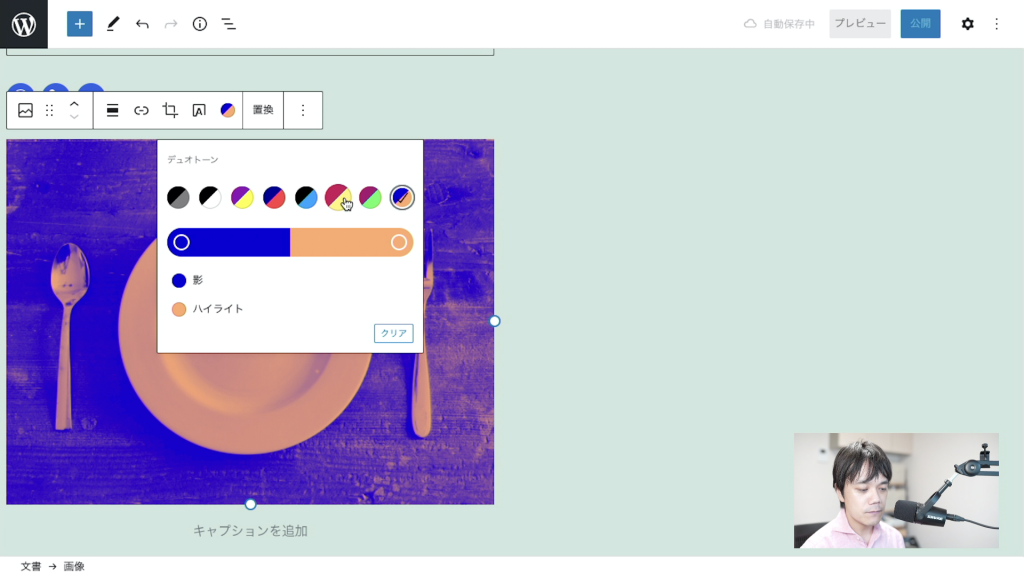
WebP形式のサポート
WebPは、新しい画像形式で非常に小さく圧縮できます。Chromeなどを始めじょじょに対応進んでいますが、WordPressではこれまでアップロードができませんでした。5.8からはアップロードが可能になります。
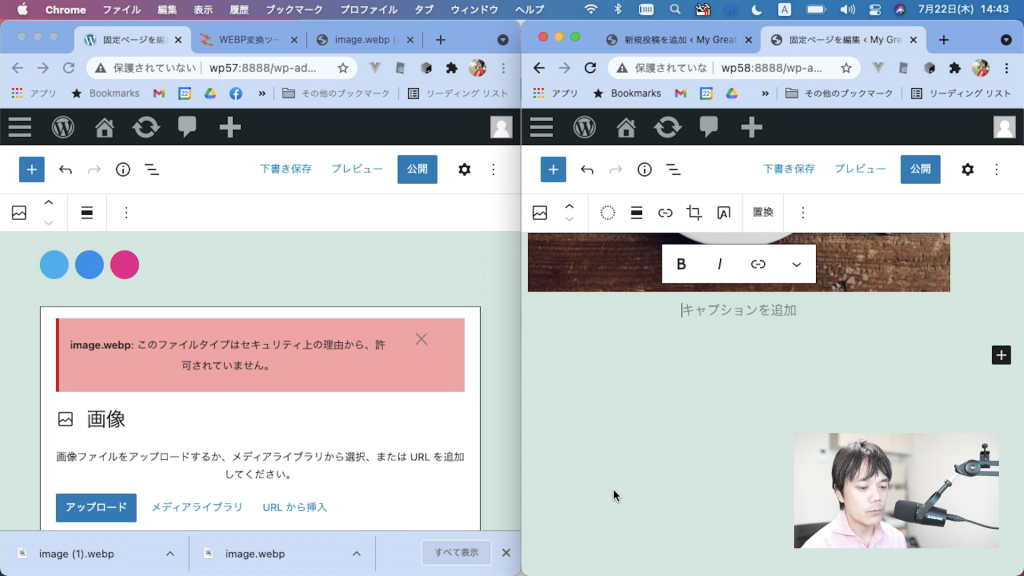
theme.jsonの導入
ビジュアルエディターのカスタマイズが JSONファイルでできるようになりました。テーマフォルダーに「theme.json」という名前のファイルを作成し、例えば次の記述をしましょう。
{
"version": 1,
"settings": {
"color": {
"palette": [
{
"name": "Black",
"slug": "black",
"color": "#000000"
},
{
"name": "White",
"slug": "white",
"color": "#ffffff"
}
]
}
}
}これにより、色の選択が黒と白だけになります。こうして、オリジナルのカラーパレットを定義できます。この他にもさまざまなカスタマイズができます。こちらは、別の記事にしようと思います。

5.8は自動アップデートがかかる
これまで、WordPressはマイナーバージョンアップ(小数点第2位)は自動アップデートが標準で、メジャーアップデートについては手動でアップデートする必要がありました。
しかし、5.6以降の WordPressを新規インストールした場合は、メジャーアップデートも自動アップデートが標準になったようです。
ただし、メジャーアップデートは若干注意が必要です。プラグインやテーマによっては対応できていなくて表示が崩れたり、クラッシュしたりする事がまれにあります。
そのため、バックアップやテスト環境での検証をしてからアップデートするというポリシーのサイトも少なくありません。しかし、最近構築サイトの場合は意図せずバージョンアップされてしまっているケースがあります。
これを無効にする場合には「ダッシュボード→更新」から、「メンテナンスリリースとセキュリティリリースのみの自動更新に切り替えます」リンクをクリックしましょう。
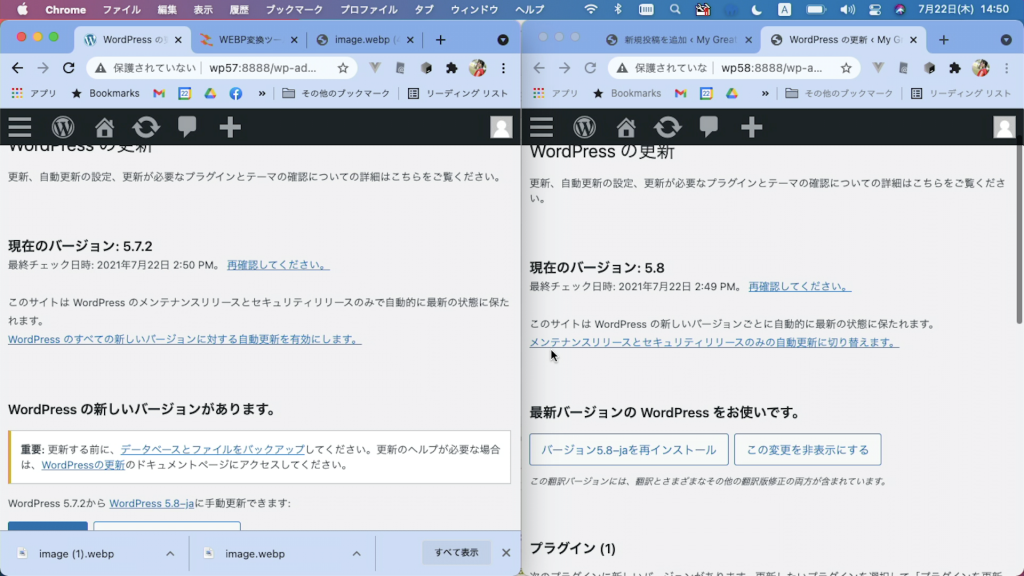
あまり推奨されない変更のためか、少し分かりにくい表現になっています。
意図せぬバージョンアップをバージョンダウンする
5.8は 7月 22日現在まだ対応できていないプラグインが存在しています。そのため、バージョンアップしてしまった場合はバージョンダウンして利用することができます。
念のため作業前にバックアップを取得しておきましょう。
まずは、次のサイトから旧バージョンをダウンロードします。
リリース | WordPress.org 日本語
そしたら「wp-content」フォルダーを【除いて】、ファイルやフォルダーをアップロードしてファイルを上書きしましょう。wp-contentには、テーマやプラグインなど、後から自分でインストールしたものなどが含まれているため、これを上書きしてしまうとすべて消えてしまうので注意しましょう。
そして、wp-contentフォルダー内は「languages」フォルダーの中だけ、上書きしましょう。こうして、自分でインストールした
これで旧バージョンに戻す事ができます。
ノーコードに舵を切った WordPress
WordPress 5.8の変更点を見て、WordPressはますますノーコードに舵を切ったなと感じました。これまでは、PHPを学んでテーマをカスタマイズしたり、オリジナルのテーマを制作して利用するのが主流でしたが、これからはやることとしては JSONファイルを書き換える程度で、対応したテーマを使ってブロックエディターですべてを作れるようにするのが WordPressの理想としている姿なのかなと感じます。
今後の開発がますます楽しみです。